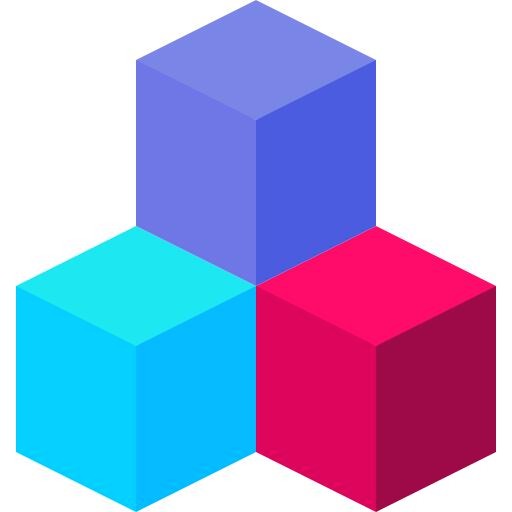티스토리 뷰
맥북 한글 오피스 무료 다운 설치 및 사용하는 방법 온라인 오프라인 모두 가능! (돈 쓰지 마세요~)
102max 2022. 12. 7. 19:56맥북은 한글이나 오피스를
사용할 수 없다는 얘기 들어보셨나요?
너무 오래전 얘기 아닐까 싶어요.
온라인으로 한글을 무료로 사용할 수 있답니다.
꼭 맥북에서만 쓰는 것도 아니에요.
온라인이니까 인터넷만 된다면 가능하죠.
인터넷을 사용할 수 없는 환경이라면
처음 작업할 때 오프라인으로 저장을 하면 되겠죠.
불편한 건 딱 하나!
처음에 회원가입해야 하는 정도..?
(이것도 못하면 쓰지 말자고요~ㅋ)
그럼 사용하는 방법 알려드려 볼게요~
쉽게 따라올 수 있게 캡처를 했으니
어렵지 않을 것 같아요~^^
[1] 한글과 컴퓨터 검색

검색엔진에서 "한글과 컴퓨터"를 검색하면
"글로벌 소프트웨어의 리더, 한글과 컴퓨터"를
금방 찾을 수 있을 거예요.
검색이 불편하다면?
하단 링크를 통해 바로 진입해 보세요~
https://www.hancom.com/main/main.do
글로벌 소프트웨어의 리더, 한글과컴퓨터
한컴독스 - 매 순간 어디서든 최신 버전으로 문서 작성이 가능한 구독형 한컴오피스
www.hancom.com
[2] 한컴오피스 Web

상단의 제품으로 마우스를 가져가서
한컴오피스 아래 "한컴오피스Web"을 클릭!
그럼, 체험하기를 볼 수 있을 거예요.
[3] 체험하기

왼쪽 중단에 체험하기 클릭!
(여기까지 너무 쉽죠? ^^)
[4] 한컴 독스 회원가입

한컴독스 무료 체험을 클릭하셔서
회원가입을 진행합니다.
요즘에는 회원가입도 쉽고 편하게
할 수 있어서 너무 좋아요. ^^

가장 빠른 방법은 하단에 이미
사용 중인 하나를 선택하는 것이랍니다.
(저는 당연 구글로 했죠! ㅎ)
[5] 한글 무료 사용하기

물론 개인용이나 기업용으로 업그레이드하면
더욱 편리하게 사용할 수 있겠지요?
그래도 우선 무료로 사용해 보시고
선택하는 것을 추천드리고 싶어요. ^^

무료인 상태에서 홈으로 진입해 볼게요.
(이다음도 엄청 쉽답니다~^^)

+를 선택하거나 하단의 아이콘을
하나씩 클릭해 보시면 금방 알 수 있을 거예요.

한글 문서뿐만 아니라
한셀, 한쇼, 한워드, 한폼 모두
사용 가능하답니다. ^^

저장을 깜빡하신다고요?
임시 저장을 해주니 걱정 마세요!

그래도 혹시 모르니
저장하기 한 번씩 눌러주세요~^^

온라인뿐만 아니라 오프라인에서
사용할 수 있도록 다운로드 가능해요.
PDF도 많이 사용하잖아요?
몇 번 사용하다 보니 너무 편리해서
여러분에게도 알려드리고 싶었어요~^^

이름이 새 한글이어서 불편하시다면
마우스 오른쪽을 클릭해서 이름을 바꿔보세요.
물론, 클릭하는 순간 문서가 열린답니다~^^

이름 바꾸기 참 쉽죠? ^^
...
이렇게 맥북 한글 무료로 사용할 수 있으니
많은 분들이 알고 게셨으면 좋겠습니다.
그럼 다음에도 좋은 정보 갖고 올게요~^^
모두 모두 행복 가득한 하루 보내세요~
'IT - Tech > MAC - Tip' 카테고리의 다른 글
| 맥북 화면 캡쳐 모든 것! 단축키 원하는대로 변경 가능! 아이폰 캡쳐는? (0) | 2023.06.03 |
|---|---|
| 맥북 배터리 잔량 숫자 표시하는 방법 & 도구막대 마스터 하기 (0) | 2022.08.15 |